이번에는 단일 사용자 모드를 다루고 있습니다.
Linux에는 총 7개의 초기화 및 실행 수준이 있습니다.
초기화 0 : 종료
init 1 : 단일 사용자 모드 <--------------------- 오늘 알아볼 내용
init 2: 다중 사용자 모드(네트워크 없음)
init 3 : 다중 사용자 모드(네트워크)
초기화 4:x
초기화 5: 그래픽 X11
초기화 6: 재부팅
단일 사용자 모드는 안전 모드와 같은 Windows와 비교됩니다.
단일 사용자 모드에서는 관리자가 루트 계정 암호를 잊어버린 경우 이를 변경할 수 있습니다.
또한 다른 작업을 수행할 수 있습니다.
하지만 아직 우리가 아는 분야가 아니라서 패스 (사실 잘 모르겠다)
말만 하면 재미없으니 바로 연습해보겠습니다.
첫 번째 단계는 단일 사용자 모드에서 연결하는 것입니다.
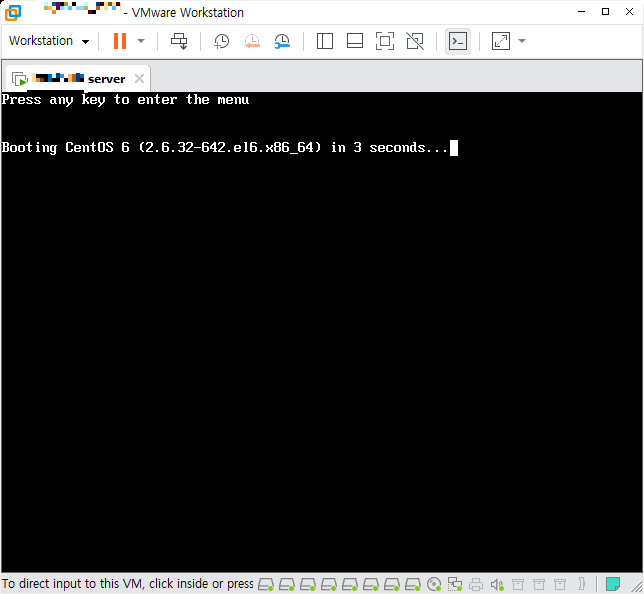
참고로 저는 CentOS 6을 사용하고 있습니다.
시작할 때마다 보이는 화면입니다.
거기에 스톱워치 4, 3, 2, 1…… 그리고 끝나기 전에 키보드의 아무 키나 누르십시오.
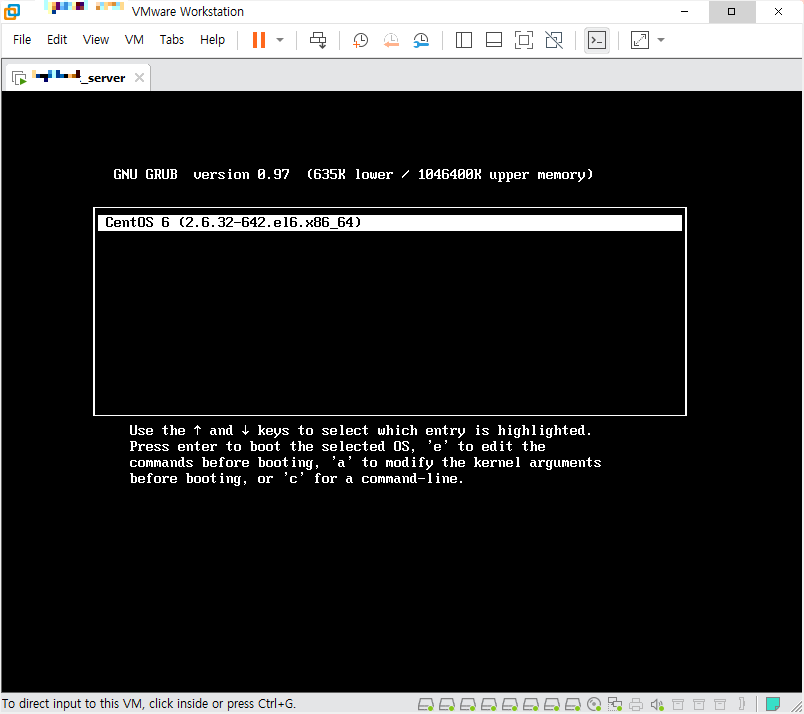
내 OS 버전이 표시됩니다.
거기에서 문자 e를 눌러보십시오.
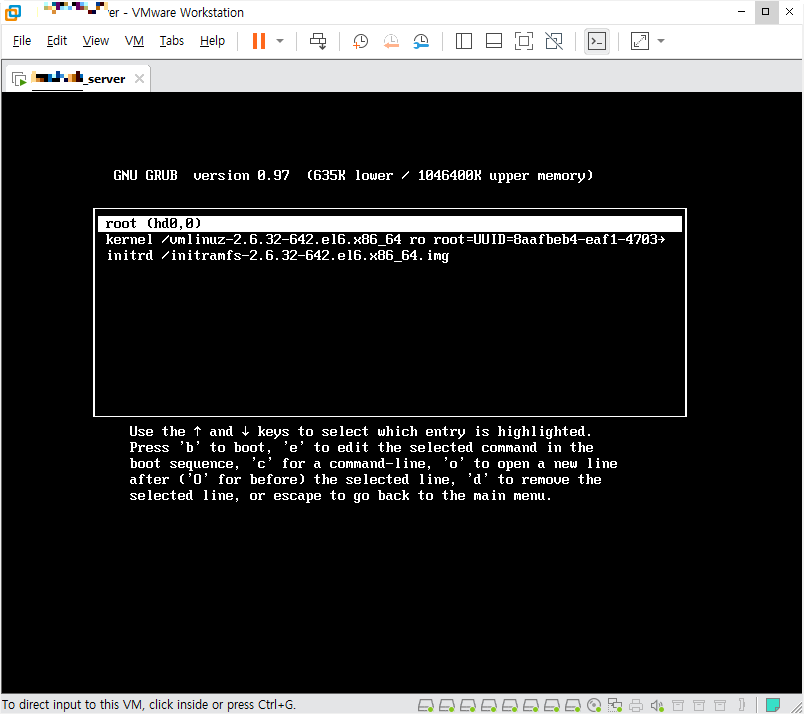
다른 것이 나타났습니다
처음에는 그것이 무엇인지 궁금했지만 지금은 알고 싶지 않습니다.
화살표 키를 사용하여 커널 / vmlinuz가 세 개 사이에 있는 지점으로 포커스를 이동하고 e를 다시 누릅니다.
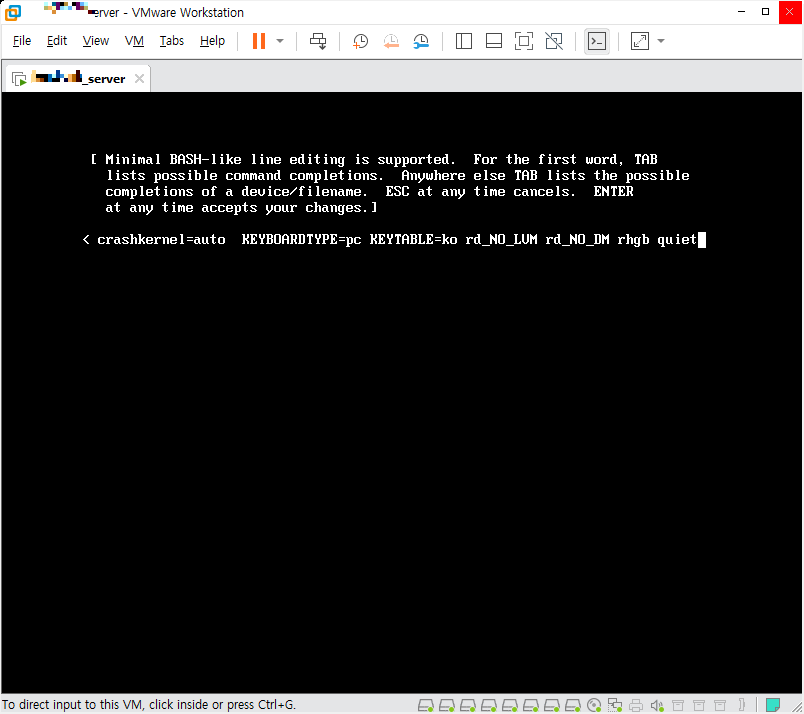
이해하기 어려운 새로운 캐릭터도 있습니다.
하지만 그것도 괜찮습니다.
문장의 맨 끝에서 Single로 변경합니다.
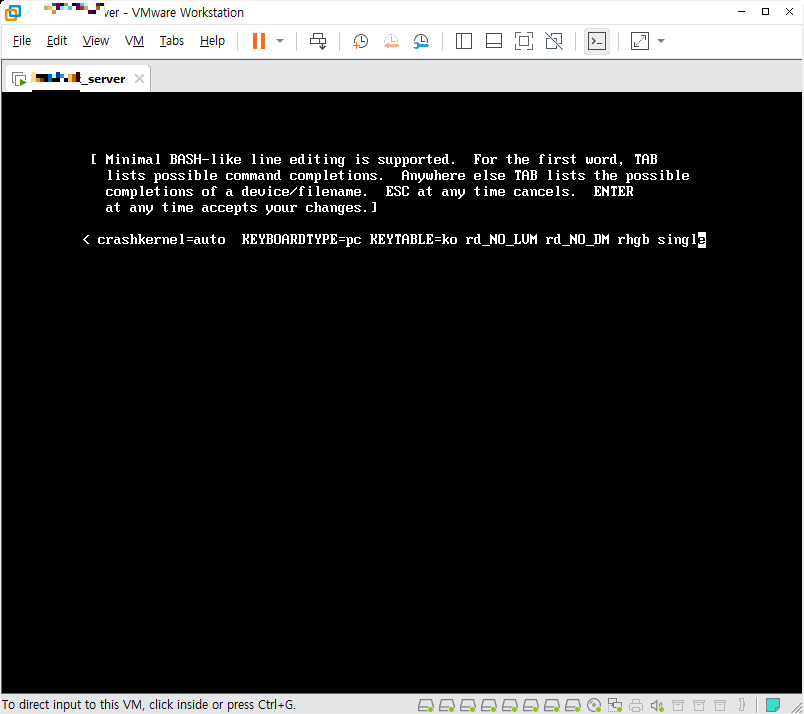
위와 같이 변경하고 Enter 키를 누르면 이전 화면으로 돌아갑니다.
b를 눌러 보십시오.
시동을 걸다라는 뜻입니다.
우리가 변경한 것은 부트 시 런레벨 1이 부팅되도록 grub.conf 파일을 단일로 변경하는 것입니다.
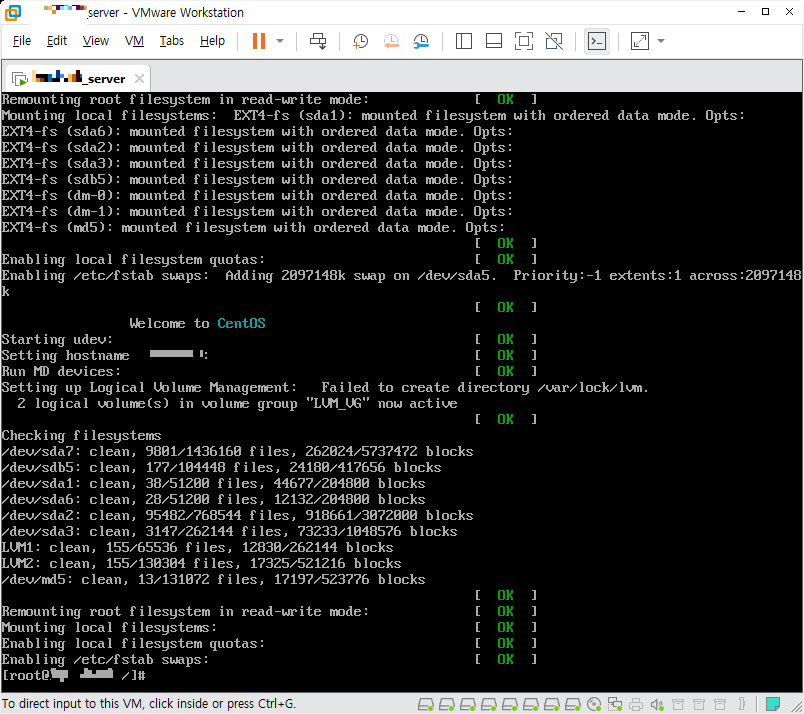
괜찮은 것이 나타납니다.
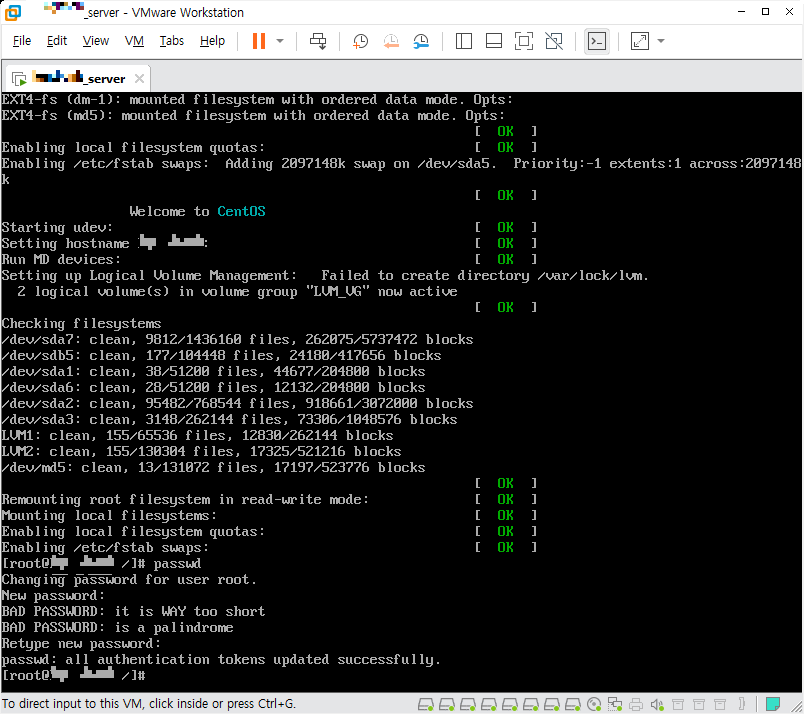
Linux를 배운 적이 있다면 passwd 명령에 대해 들어봤을 것입니다.
단순히 passwd를 입력하면 루트 암호를 변경한다는 의미입니다.
원하는 암호를 입력하고 확인을 위해 다시 입력하십시오.
화면에 BAD PASSWORD가 나오는 이유는 테스트용으로 비밀번호를 1로 설정했기 때문입니다.
비밀번호가 짧습니다. 앞에서 읽어도 뒤에서 읽어도 마찬가지다.
즉, 위험하지만 Linux는 정말로 이것을 할 것인지 묻습니다.
그냥 무시해
마지막으로 편집이 끝나면 reboot 입력하고 엔터
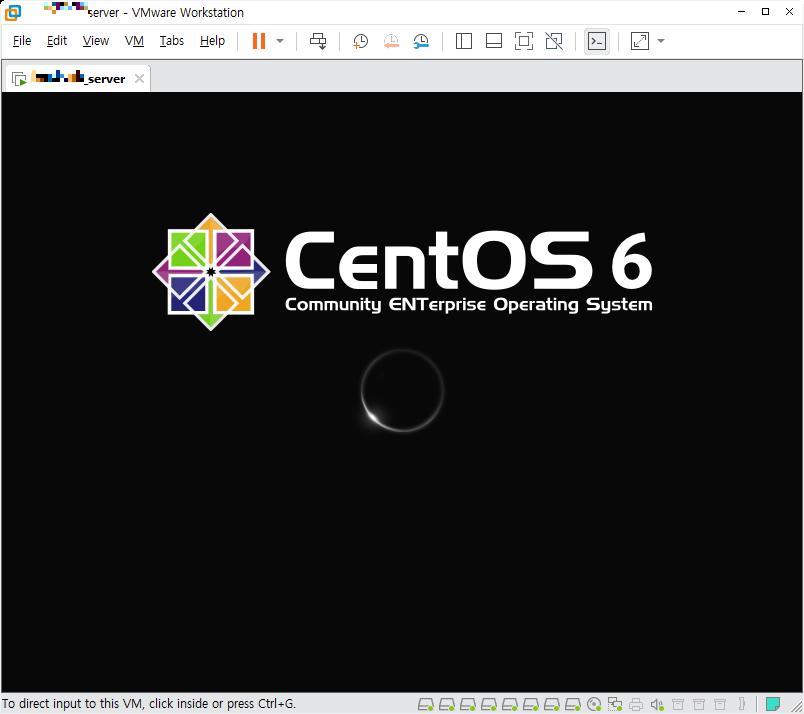
다시 시작한다
이제 사용자 이름과 이전에 변경한 비밀번호를 입력하십시오.
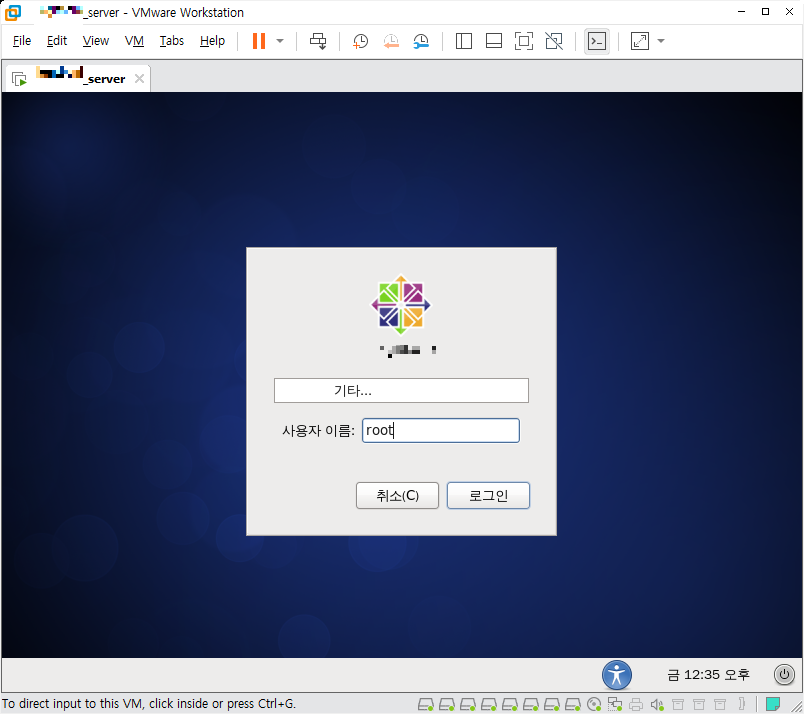
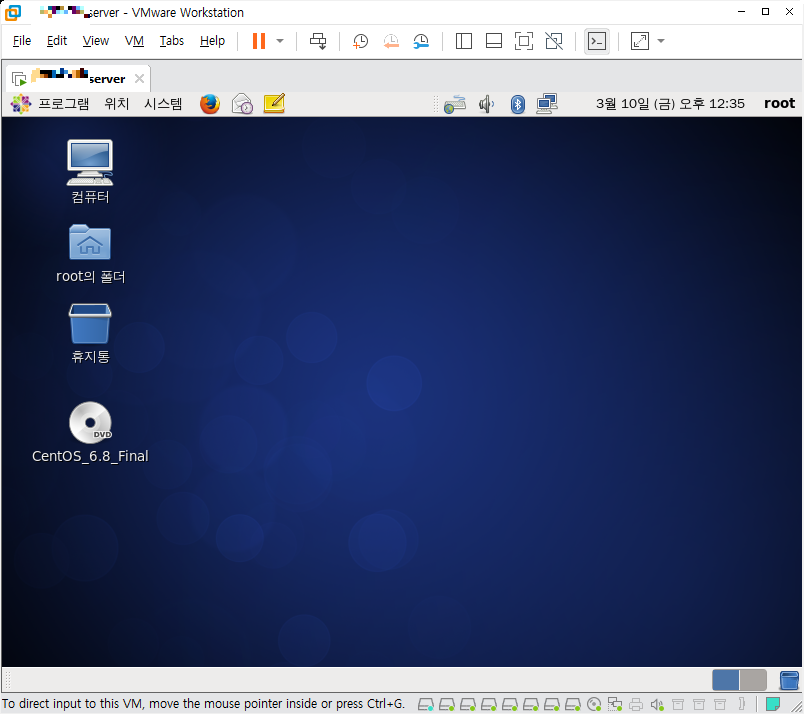
원하던 GUI 환경이 나왔다!
이것이 언제 유용할지 모르겠지만 비밀번호를 잊어버린 경우 시도해 보겠습니다.
당연하게 들리겠지만 미리 잊어버리지 않도록 잘 외워두는 것이 좋다.


